Come sempre, quando un prodotto Google è in fase di rollout ed essendo un Beta Tester di lunga data, da un giorno all’altro compaiono features molto interessanti: GA4 non fa eccezioni.
Da oggi sono infatti in fase di rollout le funzionalità “Tag Settings” e “Data Filter”. Vediamo nel dettaglio di cosa si tratta.
Google Analytics 4: Tag Setting
Questa feature si trova all’interno della sezione Admin > Property > Streams; una volta selezionato lo stream di dati di interesse vi apparirà una schermata come questa:
Cliccate ora su Tagging Settings e come potete vedere da questo momento potrete:
- Modificare gli eventi e i parametri direttamente da console GA4
- Creare nuovi eventi da eventi già esistenti
- Configurare il CROSS Domain tracking
- Identificare il vostro traffico interno
Modifica Eventi
In pratica mi permette di modificare eventi o parametri che sto già raccogliendo tramite GA4.
Quando posso usarlo? Vediamo un paio di esempi:
Un esempio molto banale di utilizzo del “modifica eventi” può essere ricondotto al caso di un tracking di uno stesso evento in app iOS e app Android che però viene declinato con due nomi diversi. Esempio: la preview di un prodotto nella pagina categoria di un ecommerce, in iOS viene chiamata preview_single_product mentre in Android preview_product. Tramite questa funzione possiamo modificarli e unificarli in single_product_preview.
Un altro esempio è relativo ai typos in fase di configurazione: può capitare che anziché chiamarlo visualizza_prodotto, l’evento l’abbiamo chiamato visualiza_prodoto. In questo caso è un attimo rinominare e correggere l’evento.
Eventualmente posso anche modificare i parametri associati all’evento pescando direttamente dal menu suggested-dropdown
Creazione Eventi
In questo caso GA4 ci offre la possibilità di creare un nuovo evento da uno o più di quelli già tracciati. Tranquilli: vi riporto un esempio.
Supponiamo di avere la necessita di tracciare l’evento di visualizzazione di checkout perché, per un qualche motivo, ci serve come conversione.
Senza passare per il codice (GTM/hardcoded, ecc) possiamo accedere alla schermata di creazione evento e settare:
Nota: in entrambi i casi, attenzione all’ordine di come andate a modificare gli elementi perchè, come per i filtri, l’ordine conta.
Cross Domain Tracking
Una delle funzioni che al momento non erano chiare in GA4 era proprio quella del cross domain. Ora sarà possibile generarlo direttamente da pannello Admin dello strumento!
Il cross domain ci permette di unificare, in unico datastream, i dati di due o più domini differenti: quando utilizziamo questa feature, attenzione che la misurazione automatica dell’outbound link verso uno dei domini in oggetto non viene più conteggiata.
Come per la Universal Analytics viene passato in url un parametro identificativo simile a ?gl=1*valore*_ga_*valore*
Definizione traffico interno
Escludiamo il nostro traffico interno – o quello di un fornitore – dal tracking del nostro sito.
Rispetto a quanto abbiamo visto finora è un po’ più complicato a livello di logica ma vediamo di cosa si tratta.
In questo caso GA4 ci chiede di definire una “rule” (regola) che contenga uno o più IP che rappresentano il nostro traffico interno.
La rule creata andrà a popolare l’evento “traffic_type” che sarà l’unico modo con cui potremo identificare l’internal traffic.
Ora per filtrarlo effettivamente dobbiamo passare all’altra novità della giornata: i filtri!
GA4 – Data Filters
Per raggiungere questa feature seguite il percorso Admin > Property > Data Settings > Data Filters
Di default vi troverete impostato un filtro “Internal Traffic” di tipo esclusione settato su “Testing”.
Al momento potete trovare due tipologie di filtri: Internal Traffic e Developer Traffic.
- Internal Traffic: è identificato dall’evento “traffic_type” e contiene il valore che andremo a specificare grazie alla rule che abbiamo visto precedentemente
- Developer Traffic: include o esclude il traffico che contiene il parametro debug_mode=1 o debug_event=1. In questo modo evitiamo che i dati di test possano “inquinare” la property di riferimento.
Rispetto a quanto siamo abituati tramite Universal Analytics, in questo caso oltre a Escludi/Includi abbiamo un nuovo parametro chiamato Filter State e si compone di:
- Testing: Analytics valuta il filtro ma non applica le modifiche permanenti e i dati vengono identificati con il nome e il valore delle seguenti dimensioni –> nome: test data filter, valore: valore filtro dati
- Active: il filtro viene applicato e di conseguenza le modifiche diventano permanenti
- Inactive: il filtro non viene considerato
Al momento GA4 prevede un limite massimo di 10 filtri per property; permangono le caratteristiche dei filtri applicati alla UA.
Come vedi queste Feature? cosa ti piacerebbe fosse implementato in questa nuova GA4? A presto con altre novità!!
Corso Google Analytics 4
Vuoi imparare ad utilizzare meglio Google Analytics 4: Scopri i corsi su GA4 che abbiamo attivato per il primo semestre 2021!


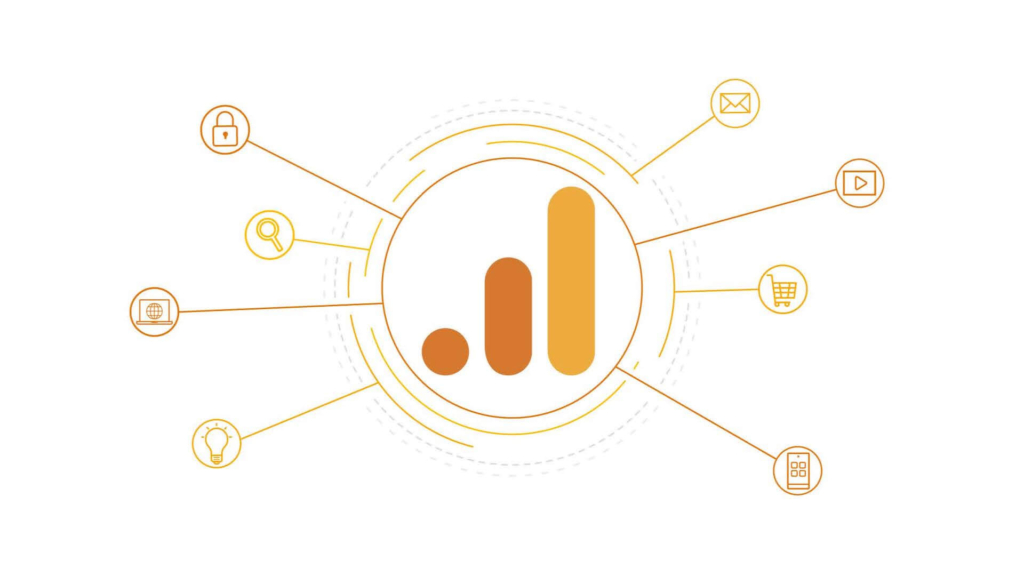
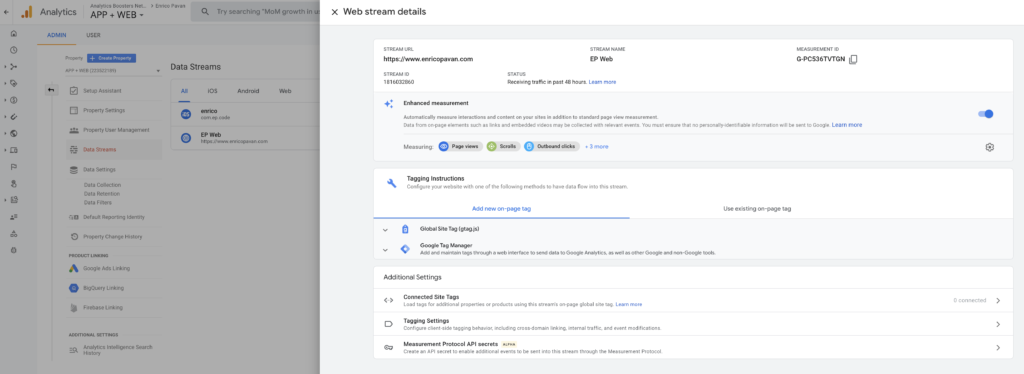
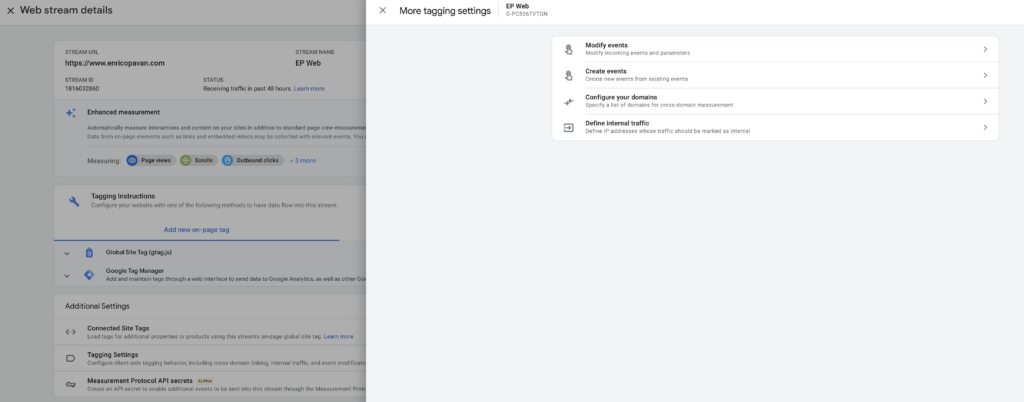
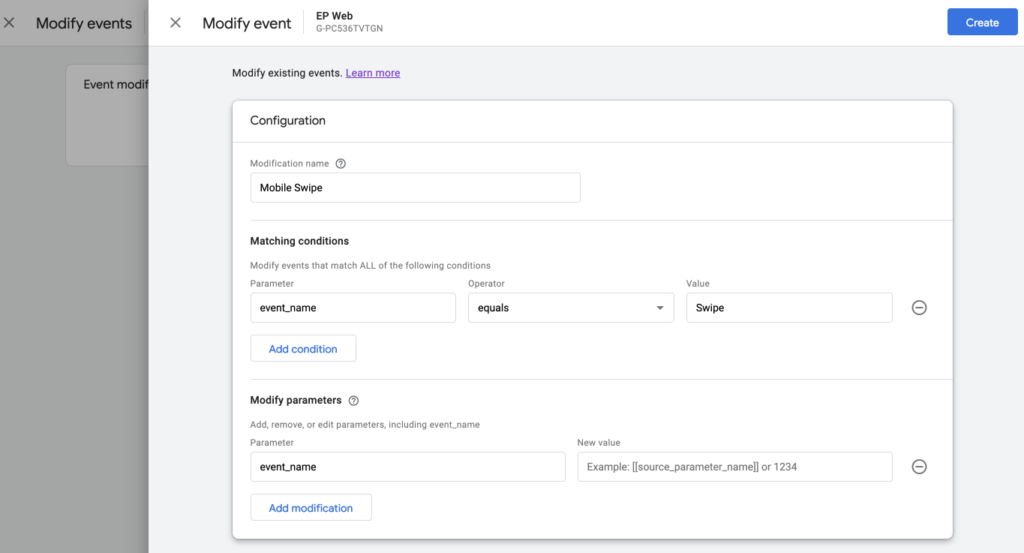
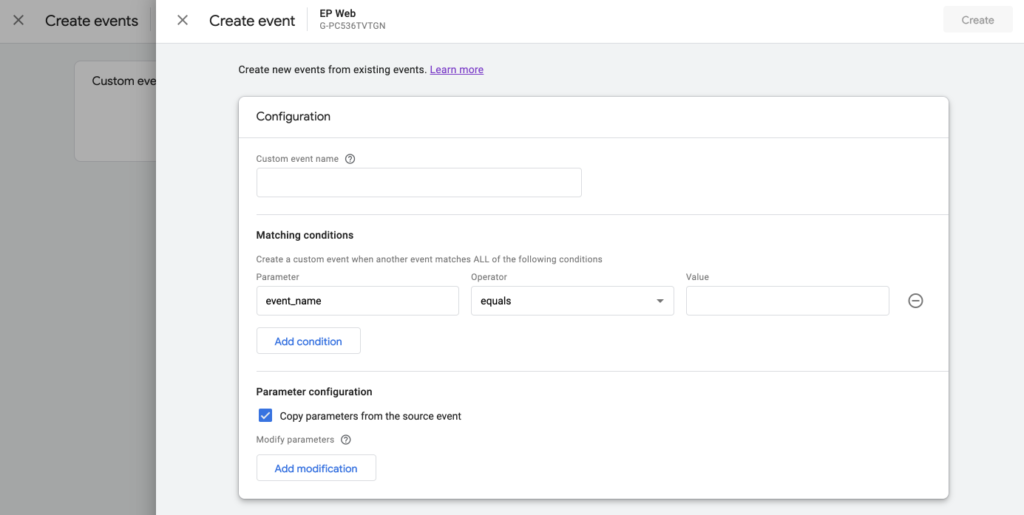
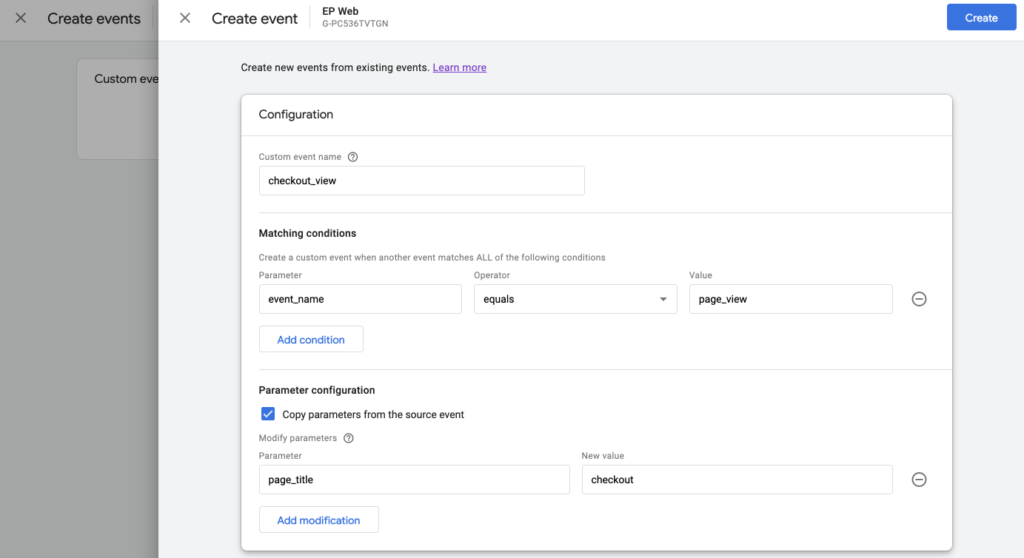
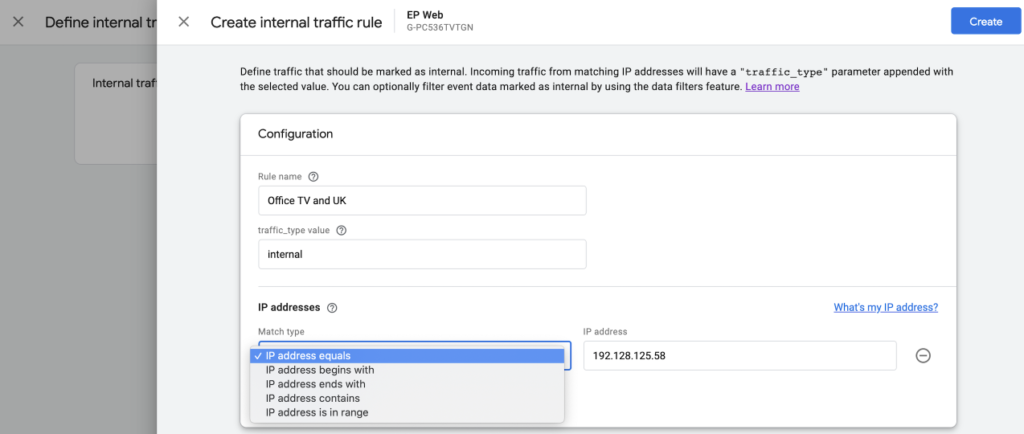
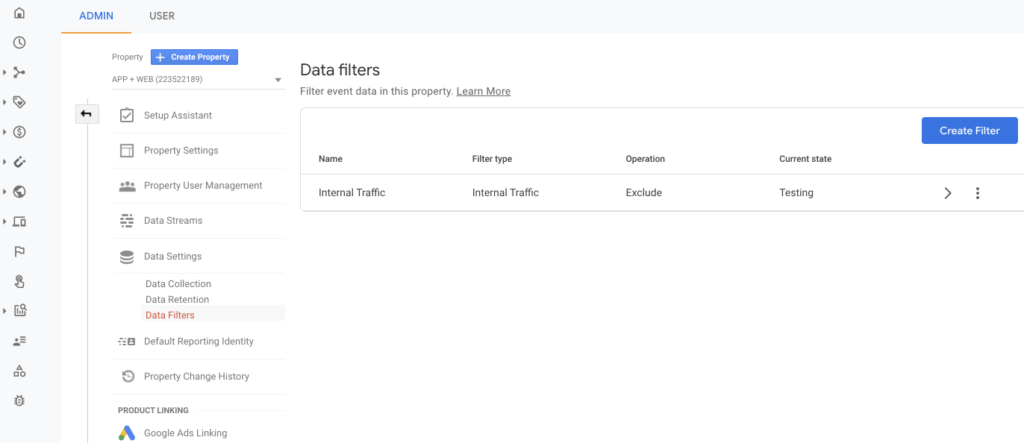
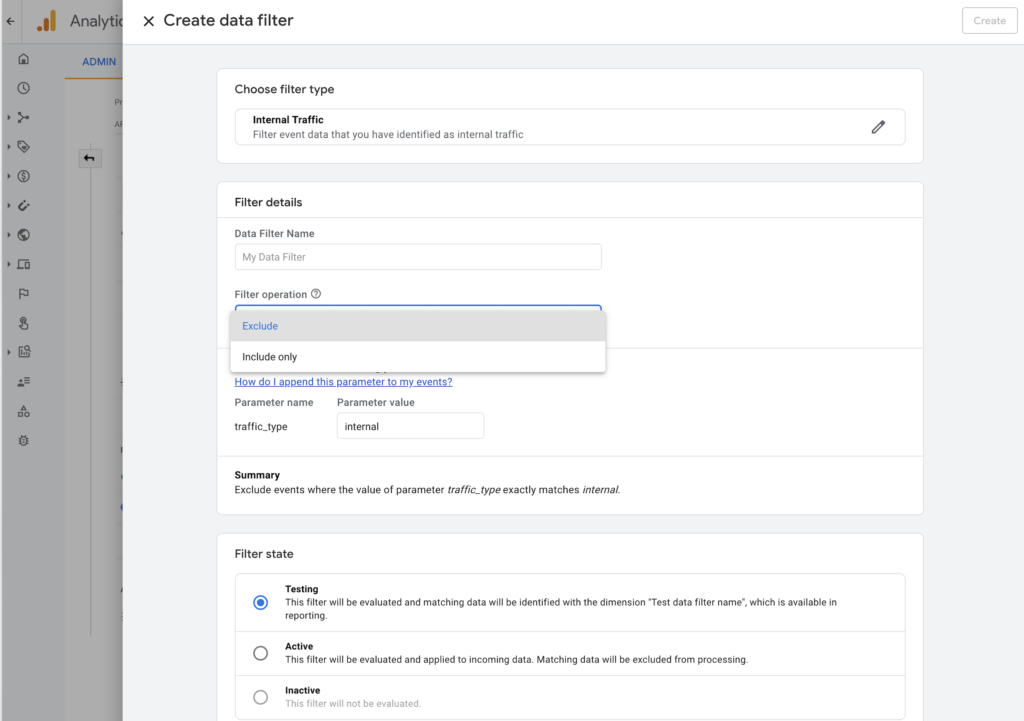
Mauro Says :
Sarebbe fantastico se si riuscisse a standardizzare e semplificare il tracciamento del traffico interno senza passare dai filtri su IP, per tutti i casi in cui è attiva l’anonimizzazione degli IP (v. “anonymzeIp”), che interviene ancora prima che il dato venga archiviato da GA (v. https://support.google.com/analytics/answer/2763052).
Che ne pensi?
admin
Ciao Mauro,
sicuramente è un gran bel passo avanti dato che non dovremmo più diventare pazzi a scrivere righe di codice e ad intervenire via customTask via GTM.. e soprattutto spariscono finalmente tutti i filtri IP che non funzionano più dal 2014 😉
fabio Says :
Ciao Enrico, grazie per l’articolo. Ho due domande, la prima.
io ho una proprietà GA4 con due stream, sito.it e shop.sito.it. Per impostare il cross domain devo andare nello stream di sito.it e mettere due domini. Ma dovrò ripetere gli stessi passaggi anche entrando nello stream shop.sito.it?
Seconda domanda.
Non mi è chiaro il discorso dei filtri: in Admin > Property > Streams seleziono “define internal traffic” dove aggiungo gli IP che nn devono comparire in GA4. Poi vado in Admin > Property > Data Settings > Data Filters e, visto che il filtro Internal Traffic c’è già, lui prende gli IP che ho definito prima attraverso il parametro traffic_type, giusto? Poi devo impostare il filtro su Active o lasciarlo in Testing. Lo devo fare solo per il “main stream” (sito.it) o devo ripetere l’operazione anche nel secondo stream shop.sito.it?
Grazie 1000 e scusa per le domande lunghe, ma il discorso mi interessa….
grazie ancora
admin
Ciao Fabio,
R1) Corretto, per ogni stream dati devi applicare il cross domain. Al momento non abbiamo il cross-domain a livello whole streams
R2) Corretto anche in questo caso, ti basta inserire il/gli IP(s) e, se non cambi nome, li legge tramite il nome evento settato di default. Se vuoi filtrare realmente il dato devi impostarlo su Active; in questo caso, a differenza del cross domain il filtro IP si applica a tutti gli streams.
Se hai altre domande non farti problemi a porle oppure puoi utilizzare questo gruppo Facebook che abbiamo creato: https://www.facebook.com/groups/googleanalytics4
Fabio Alferii
Grazie mille Enrico. Un’altra cosa: ho inserito il mio IP come “internal”: GA4 comunque “mi vede”, registra le pagine che visito e, nell’evento “page_view” spunta fuori il parametro “internal”.
Ma queste mie visite saranno poi conteggiate nei report?
Oltre al filtro internal, devo mettere il mio IP anche in un filtro Developer Traffic?
Grazie!